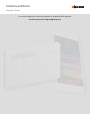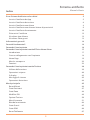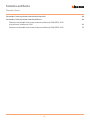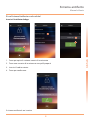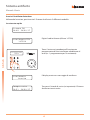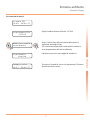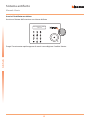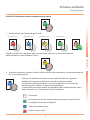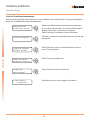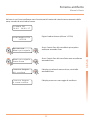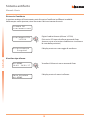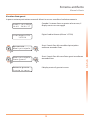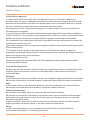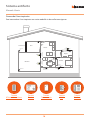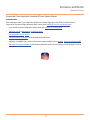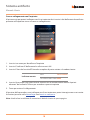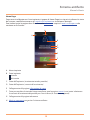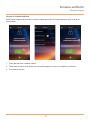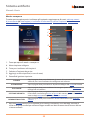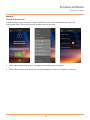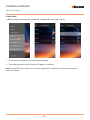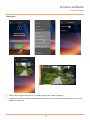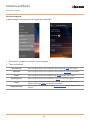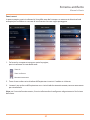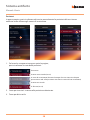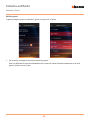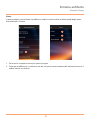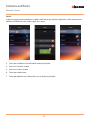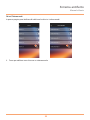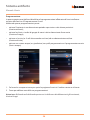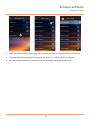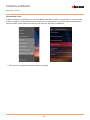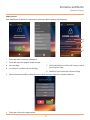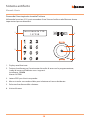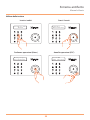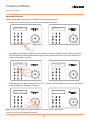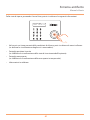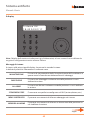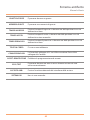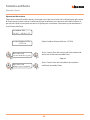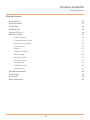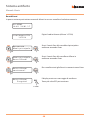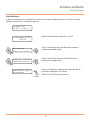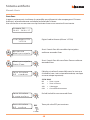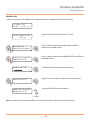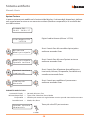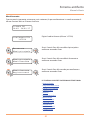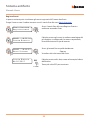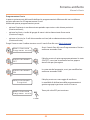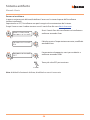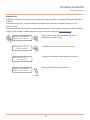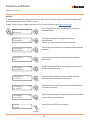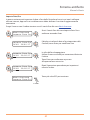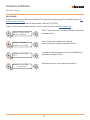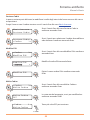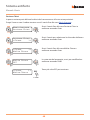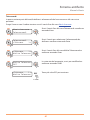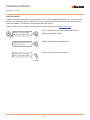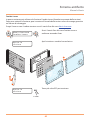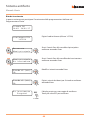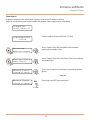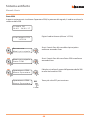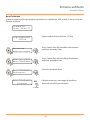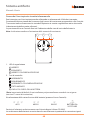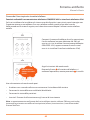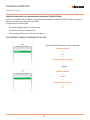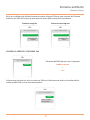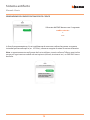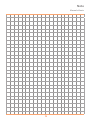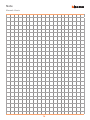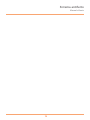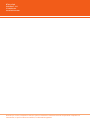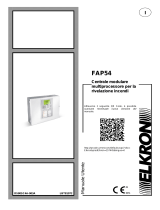www.bticino.com
Manuale Utente
Sistema
antifurto
LE09928AB-01PC-17W21

Sistema antifurto
Manuale Utente
La versione digitale a colori del manuale, è disponibile all’indirizzo:
www.homesystems-legrandgroup.com

3
Sistema antifurto
Manuale Utente
Indice
Il tuo Sistema Antifurto usalo subito! 5
Inserisci l’antifurto da App 5
Inserisci l’antifurto da tastiera 6
Inserisci l’antifurto con chiave 8
Inserisci l’antifurto con chiave e lettore di prossimità 9
Inserisci l’antifurto forzatamente 10
Disinserisci l’antifurto 12
Visualizza tipo allarme 12
Visualizza Stato guasti 13
Informazioni generali 14
Concetti fondamentali 14
Comanda il tuo impianto 16
Comanda il tuo impianto tramite BTicino Home Alarm 17
Introduzione 17
Crea un collegamento con l’impianto 18
Home Page 19
Menù a scomparsa 22
Funzioni 23
Comanda il tuo impianto tramite Tastiera 38
Utilizzo della tastiera 39
Operazioni a riposo 40
Il display 42
Messaggi di sistema 42
Operazioni da tastiera 44
Menù principale 45
Reset Allarmi 46
Stato Partizioni 47
Stato Zone 48
Modifica PIN 49
Opzioni Tastiera 50
Menù Avanzato 51
Ritardo Inserimento 64
Stato Guasti 65
Stato GSM 66
Reset Telefonate 67

5
Sistema antifurto
Manuale Utente
Guida Rapida
Il tuo Sistema Antifurto usalo subito!
Inserisci l’antifurto da App
1. Tocca per aprire la sezione scenari di inserimento
2. Tocca uno scenario di inserimento tra quelli proposti
3. Inserisci il codice utente
4. Tocca per confermare
Il sistema antifurto è ora inserito
1
4
2
3

6
Sistema antifurto
Manuale Utente
Guida Rapida
Inserisci l’antifurto da tastiera
Utilizzando la tastiera, puoi inserire il Sistema Antifurto in 2 differenti modalità:
Inserimento rapido
Sistema OK
18:49 24/01/17
Digita il codice Utente (di base 147258)
Inserimento PIN
147258
Trascorso il ritardo di uscita (se impostato) il Sistema
Antifurto viene inserito
Tempo uscita
18:51 24/01/17
Il display mostra un messaggio di conferma
Inserimento
Inserito
ESC
Inserimento PIN
147258
Tocca il tasto corrispondente all’inserimento
programmato dal tuo installatore ed abbinato al
tasto (es. 1 programmato per l’Inserimento)

7
Sistema antifurto
Manuale Utente
Guida Rapida
Inserimento da menù
Sistema OK
18:49 24/01/17
Digita il codice Utente (di base 147258)
Inserimento PIN
147258
Trascorso il ritardo di uscita (se impostato) il Sistema
Antifurto viene inserito
Tempo uscita
18:51 24/01/17
Il display mostra un messaggio di conferma
Inserimento
Inserito
Scorri il menù fino all’inserimento da attivare e
conferma toccando Enter
(Gli inserimenti disponibili sono quelli associati ai
tasti programmati dal tuo installatore)
Menù principale
Inserimento

8
Sistema antifurto
Manuale Utente
Guida Rapida
Inserisci l’antifurto con chiave
Avvicina al lettore della tastiera una chiave abilitata
Esegui l’inserimento rapido oppure da menù senza digitare il codice Utente
ESC
Inserimento PIN
147258

9
Sistema antifurto
Manuale Utente
Guida Rapida
Inserisci l’antifurto con chiave e lettore di prossimità
Il lettore visualizza in sequenza i colori associati agli scenari di inserimento impostati
dall’installatore tramite software TiAlarm
Il lettore (se abilitata la funzione tramite software TiAlarm), segnala la
tipologia di inserimento effettuata secondo la seguente tabella.
L’inserimento giallo precedente (Inserimento giorno) è un inserimento
parziale, per cui il colore visualizzato sarà quello blu.
Il colore dell’inserimento e della segnalazione dello stato d’impianto, non è
detto siano gli stessi. Verificalo con il tuo installatore.
1
1. Avvicina la chiave al lettore di prossimità
2. Allontana la chiave quando visualizzi il colore relativo allo scenario di inserimento desiderato
(es. Inserimento giorno)
Inserimento totale DisinserimentoInserimento giornoInserimento notte
Bianco
Disinserito
Verde
Disinserito con tutte le zone a riposo e pronte per essere inserite
(se configurato da tuo installatore)
Blu
Solo alcune zone inserite
Rosso
Tutte le zone inserite
Verde
Rosso Blu
Blu
Giallo Verde
Verde
Giallo
2
2
1

10
Sistema antifurto
Manuale Utente
Guida Rapida
Inserisci l’antifurto forzatamente
Puoi inserire l’antifurto anche nel caso in cui una delle zone è allarmata (es. la finestra del bagno
è aperta), escludendola momentaneamente.
Dopo aver effettuato la procedura di inserimento
in uno dei modi possibili, se una zona è allarmata, il
display indica che il sistema non è pronto.
Tocca Enter per visualizzare la zona allarmata
Non pronto!
Visualizza zone?
Il display visualizza la zona allarmata, tocca Enter per
proseguire
Finestra bagno
Tocca Enter per inserire tutto l’impianto tranne la
zona “Finestra bagno”
Finestra bagno
Escludi zona?
Tocca Enter per confermare
Tutte le zone
tornate a riposo
Tocca Enter per inserire l’antifurto
Inserisci
continuare?
Il display mostra un messaggio di conferma
Inserimento
Eseguito!

11
Sistema antifurto
Manuale Utente
Guida Rapida
Nel caso in cui il tuo installatore non ti ha attivato la funzione di reinclusione automatica delle
zone, ricordati di reincludere la zona.
Il display visualizza la zona esclusa, reincludila
toccando Enter
Finestra bagno
ALL esclusa
Il display mostra un messaggio di conferma
Finestra bagno
è stata inclusa
Scorri il menù fino alla voce Menù principale e
conferma toccando Enter
Benvenuto
Menù principale
Scorri il menù fino alla voce Stato zone e conferma
toccando Enter
Menù principale
Stato zone
Sistema OK
18:49 24/01/17
Digita il codice Utente (di base 147258)
Inserimento PIN
147258

12
Sistema antifurto
Manuale Utente
Guida Rapida
Disinserisci l’antifurto
Visualizza tipo allarme
In maniera analoga all’inserimento, puoi disinserire l’antifurto in differenti modalità.
Nell’esempio sotto riportato, viene mostrato il disinserimento da menù.
Sistema OK
Inserimento nott
Digita il codice Utente (di base 147258)
Disinserisci il Sistema Antifurto toccando Enter
(accesso rosso se la tastiera è abilitata a visualizzare
lo stato delle partizioni)
Inserimento PIN
147258
Visualizza l’allarme in corso toccando Enter
ALLARME
18:49 24/01/17
Il display mostra un messaggio di conferma
Disinserimento
Eseguito!
Il display mostra la zona in allarme
Porta blindata
ALLARME

13
Sistema antifurto
Manuale Utente
Guida Rapida
Il display mostra il guasto in corso
Batteria guasta
Guasto in corso
Visualizza Stato guasti
In questa sezione puoi tacitare eventuali allarmi in corso e cancellare le relative memorie.
Scorri il menù fino alla voce Menù principale e
conferma toccando Enter
Benvenuto
Menù principale
Scorri il menù fino alla voce Stato guasti e conferma
toccando Enter
Menù principale
Stato guasti
GUASTI IN CORSO
18:49 24/01/17
Digita il codice Utente (di base 147258)
Quando il sistema rileva un guasto ad una zona, il
display mostra un messaggio
Inserimento PIN
147258

14
Sistema antifurto
Manuale Utente
Informazioni generali
Concetti fondamentali
Il sistema Antifurto BTicino, vigila sulla sicurezza della tua casa; l’impianto è suddiviso in
partizioni che puoi attivare indipendentemente le une dalle altre; ad esempio, durante la notte,
puoi attivare la protezione solo nella zona giorno oppure solo sul perimetro della casa, avendo
così la possibilità di muoverti liberamente anche con impianto inserito.
Puoi memorizzare fino a 16 inserimenti (oppure 32 in base al tipo di Centrale) ed utilizzarli in
funzione delle tue esigenze.
In caso di allarme i dispositivi opzionali di comunicazione disponibili (comunicatore telefonico,
GSM o Centrale IP) ti avvisano con un messaggio vocale un SMS o una mail, consentendoti anche
quando sei lontano, di avere un controllo diretto su quanto avviene nella tua abitazione.
Da un telefono fisso o mobile puoi verificare lo stato della Centrale e dell’impianto, ascoltare da
lontano cosa accade a casa tua.
Puoi inoltre interagire con il tuo impianto in maniera semplice e diretta utilizzando l’App gratuita
BTicino Home Alarm.
La Centrale è anche in grado di comunicare con istituti di vigilanza tramite un apposito
protocollo, aumentando ulteriormente il livello di protezione sui tuoi beni (per l’impostazione di
questo servizio consulta il tuo installatore).
Servizi portale BTicino DNS
Permette la connessione al portale BTicino DNS rendendo possibile la gestione da remoto
tramite App della Centrale.
Nel presente manuale verranno utilizzati termini per identificare concetti e funzioni del Sistema
Antifurto, potrai trovare questi termini sia nell’utilizzo della sistema tramite la tastiera sia
utilizzando l’App.
Partizioni:
le partizioni sono le aree in cui è suddivisa la tua casa secondo un aggregazione logica o funzionale.
Ad esempio la partizione “volumetrico notte” comprende i locali bagno e camera matrimoniale.
Zone:
le zone sono i dispositivi di rilevazione delle intrusioni che compongono il Sistema Antifurto.
Ad esempio il contatto della porta blindata, il rilevatore ir della cucina ecc.
Scenari di inserimento:
gli inserimenti sono degli scenari di attivazione del tuo Sistema Antifurto.
Ad esempio lo scenario di inserimento “inserimento notte” inserisce l’antifurto nelle partizioni
perimetrici interni, perimetrici esterni, volumetrici giorno e volumetrici esterni ma non nella
partizione volumetrici notte.
In questo modo il sistema sarà inserito in tutta la casa e all’esterno tranne nei locali camera e
bagno (partizione volumetrici notte), in cui potrai muoverti liberamente.
Chiavi:
le chiavi sono dei Badge che ti consentono di inserire/disinserire il Sistema Antifurto,
avvicinandoli alla tastiera o a al Lettore di prossimità

15
Sistema antifurto
Manuale Utente
Esempio di creazione di un Sistema Antifurto con partizioni
1
, zone
2
e scenari di inserimenti
3
Bagno
Salotto
Giardino
Camera
Cucina
Box
Contatto
Porta blindata
Perimetrali interni
Perimetrali esterni Volumetrici notte
Volumetrici giorno Volumetrici esterni
Salotto
Bagno
IR bagno
IR Camera
Contatto
Finestra Camera
Contatto
Finestra bagno
IR box
Cucina
IR
tenda
IR Giardino
Scivolo box
IR Scivolo
box
IR
tenda
IR
tenda
Camera
IR
tenda
IR Salotto
Contatto
Finestra cucina
Contatto
Finestra salotto
Cucina
IR Cucina
3
Disinserimento Tutte le zone disinserite
Inserimento totale
Tutte le zone inserite senza ritardo e perimetrici esterni e
volumetrici esterni con ritardo
Inserimento notte Tutte le zone inserite tranne volumetrici notte
Inserimento giorno Tutte le zone inserite tranne volumetrici giorno
1
2
2
2
2
2
2
2
2
2
2
2
2
2

16
Sistema antifurto
Manuale Utente
Comanda il tuo impianto
Puoi comandare il tuo impianto con varie modalità in base alle tue esigenze.
Bagno
Salotto
Giardino
Camera
Cucina
Box
Contatto
Porta blindata
Salotto
Bagno
IR bagno
IR Camera
Contatto
Finestra Camera
Contatto
Finestra bagno
IR box
Cucina
IR
tenda
IR Giardino
Scivolo box
IR Scivolo
box
IR
tenda
IR
tenda
Camera
IR
tenda
IR Salotto
Contatto
Finestra cucina
Contatto
Finestra salotto
Cucina
IR Cucina
Tramite
Telefono
Tramite
Tastiera
ESC
Tramite
BTicino Home Alarm
Tramite
SMS
Tramite
Telecomando
A B C

17
Sistema antifurto
Manuale Utente
Comanda il tuo impianto tramite BTicino Home Alarm
Puoi interagire con il tuo impianto antifurto tramite l’App gratuita BTicino Home Alarm.
Dopo aver scaricato l’App gratuita dagli store, puoi collegarti con il tuo impianto e:
– inserire/disinserire l’impianto utilizzando gli scenari di inserimento
– attivare uscite e partizioni, escludere zone
– visualizzare eventi, guasti
– visualizzare le immagini riprese dalle telecamere ip
– abilitare e modificare i sistemi di riconoscimento degli utenti (codici, chiavi e telecomandi)
– abilitare le programmazioni del programmatore orario (inserimenti, uscite, gruppi e stati a
tempo.
Introduzione

18
Sistema antifurto
Manuale Utente
Al primo avvio per poterti collegare con il tuo impianto devi inserire i dati della centrale antifurto
presente nell’impianto stesso e creare un collegamento.
Al termine della procedura sarai collegato con il tuo impianto e potrai interagire con esso tramite
le funzioni presenti nella Home Page e nel menù a scomparsa
Crea un collegamento con l’impianto
1. Inserisci un nome per identificare l’impianto
2. Inserisci l’Indirizzo IP della centrale sulla tua rete LAN
3. Inserisci l’Host del servizio BTicinodns completo di porta nattata sul modem/router
4. Inserisci Username e password che ha creato il tuo installatore nella sezione “opzioni
ethernet” del software TiAlarm per accedere a questo impianto
5. Tocca per avviare il collegamento
Indirizzo remoto
Host Porta nattata
Casa.Bticinodns.com:6000
1
2
3
4
5
Nota: chiedi al tuo installatore di comunicarti i dati da inserire in questa pagina.

19
Sistema antifurto
Manuale Utente
Dopo esserti collegato con il tuo impianto, ti appare la Home Page in cui puoi visualizzare lo stato
del sistema, cambiarlo attraverso gli scenari di inserimento e visualizzare i dettagli.
Puoi inoltre aprire la pagina dove visualizzare le telecamere e aprire il menù a scomparsa che
contiene varie funzioni.
Home Page
A. Nome impianto
B. Stato impianto
inserito
disinserito
C. Stato dell’impianto ( inserimento totale o parziale)
D. Stato dell’impianto ( scenario di inserimento)
E. Collegamento alla pagina informazioni di stato
F. Tasto per cambiare lo stato del sistema antifurto, apre la pagina scenari in cui potrai selezionare
lo scenario di inserimento disponibile per il tuo sistema (es: Inserimento giorno)
G. Collegamento alla pagina telecamere
H. Menù a scomparsa per gestire il sistema antifurto
H
B
C
D
E
F
G
A

20
Sistema antifurto
Manuale Utente
Per inserire il sistema, per abilitare alcune funzioni o effettuare modifiche di configurazione, ti
verrà chiesto di digitare il codice utente.
Di seguito troverai illustrata la procedura:
Nota: per semplicità di lettura, nelle procedure illustrate di seguito, dove è necessario l’inserimento del
codice, leggerai semplicemente “inserisci codice”.
Per alcune funzioni puoi richiedere al tuo installatore di disabilitare la richiesta del codice tramite
software TiAlarm, anche se è sconsigliato per ragioni di sicurezza.
1. Inserisci il codice utente
2. Tocca per confermare
1
2
La pagina si sta caricando...
La pagina si sta caricando...
La pagina si sta caricando...
La pagina si sta caricando...
La pagina si sta caricando...
La pagina si sta caricando...
La pagina si sta caricando...
La pagina si sta caricando...
La pagina si sta caricando...
La pagina si sta caricando...
La pagina si sta caricando...
La pagina si sta caricando...
La pagina si sta caricando...
La pagina si sta caricando...
La pagina si sta caricando...
La pagina si sta caricando...
La pagina si sta caricando...
La pagina si sta caricando...
La pagina si sta caricando...
La pagina si sta caricando...
La pagina si sta caricando...
La pagina si sta caricando...
La pagina si sta caricando...
La pagina si sta caricando...
La pagina si sta caricando...
La pagina si sta caricando...
La pagina si sta caricando...
La pagina si sta caricando...
La pagina si sta caricando...
La pagina si sta caricando...
La pagina si sta caricando...
La pagina si sta caricando...
La pagina si sta caricando...
La pagina si sta caricando...
La pagina si sta caricando...
La pagina si sta caricando...
La pagina si sta caricando...
La pagina si sta caricando...
La pagina si sta caricando...
La pagina si sta caricando...
La pagina si sta caricando...
La pagina si sta caricando...
La pagina si sta caricando...
La pagina si sta caricando...
La pagina si sta caricando...
La pagina si sta caricando...
La pagina si sta caricando...
La pagina si sta caricando...
La pagina si sta caricando...
La pagina si sta caricando...
La pagina si sta caricando...
La pagina si sta caricando...
La pagina si sta caricando...
La pagina si sta caricando...
La pagina si sta caricando...
La pagina si sta caricando...
-
 1
1
-
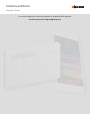 2
2
-
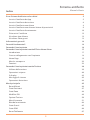 3
3
-
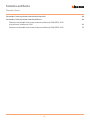 4
4
-
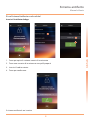 5
5
-
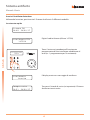 6
6
-
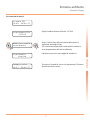 7
7
-
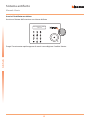 8
8
-
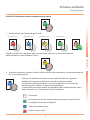 9
9
-
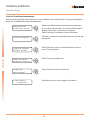 10
10
-
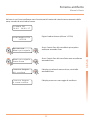 11
11
-
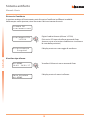 12
12
-
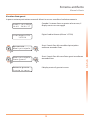 13
13
-
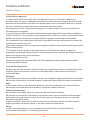 14
14
-
 15
15
-
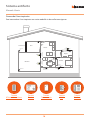 16
16
-
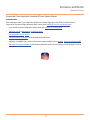 17
17
-
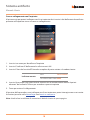 18
18
-
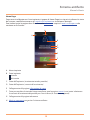 19
19
-
 20
20
-
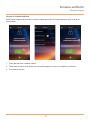 21
21
-
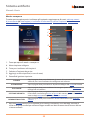 22
22
-
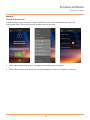 23
23
-
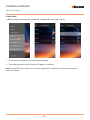 24
24
-
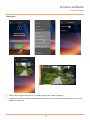 25
25
-
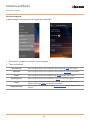 26
26
-
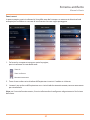 27
27
-
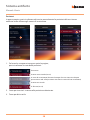 28
28
-
 29
29
-
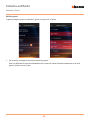 30
30
-
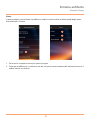 31
31
-
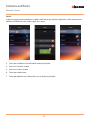 32
32
-
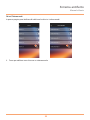 33
33
-
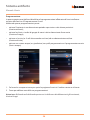 34
34
-
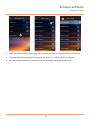 35
35
-
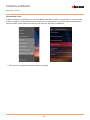 36
36
-
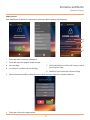 37
37
-
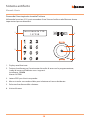 38
38
-
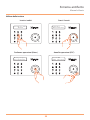 39
39
-
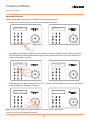 40
40
-
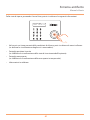 41
41
-
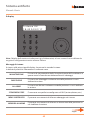 42
42
-
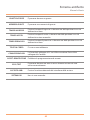 43
43
-
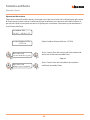 44
44
-
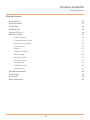 45
45
-
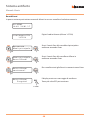 46
46
-
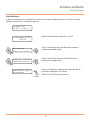 47
47
-
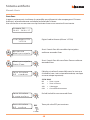 48
48
-
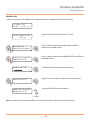 49
49
-
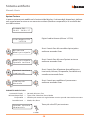 50
50
-
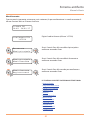 51
51
-
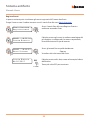 52
52
-
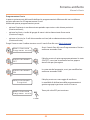 53
53
-
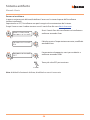 54
54
-
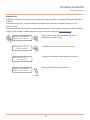 55
55
-
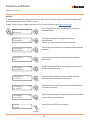 56
56
-
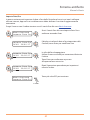 57
57
-
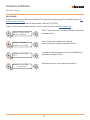 58
58
-
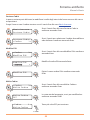 59
59
-
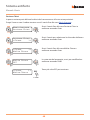 60
60
-
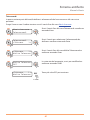 61
61
-
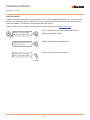 62
62
-
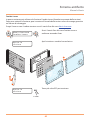 63
63
-
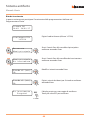 64
64
-
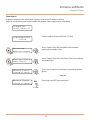 65
65
-
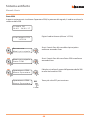 66
66
-
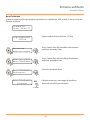 67
67
-
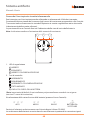 68
68
-
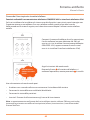 69
69
-
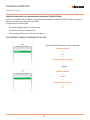 70
70
-
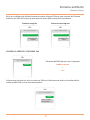 71
71
-
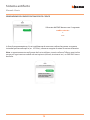 72
72
-
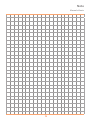 73
73
-
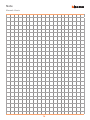 74
74
-
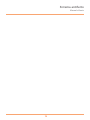 75
75
-
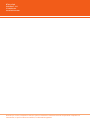 76
76
Bticino 4211 Istruzioni per l'uso
- Tipo
- Istruzioni per l'uso
- Questo manuale è adatto anche per
Documenti correlati
-
Bticino 4211 Istruzioni per l'uso
-
Bticino HS4601 Manuale utente
-
Bticino 3486 Istruzioni per l'uso
-
Bticino 4201 Manuale utente
-
Bticino 3486 Manuale utente
-
Bticino HS4601 Manuale utente
-
Bticino 067219 Manuale utente
-
Bticino K4215 Istruzioni per l'uso
-
Bticino LN4890A Manuale utente
-
Bticino 3485 Manuale utente
Altri documenti
-
CAME DDVC-DDC/08VR Programming Manual
-
CAME PXC Manuale utente
-
Ksenia ergo wls KSI2100022.302 Manuale utente
-
Renkforce DA-2311 Manuale del proprietario
-
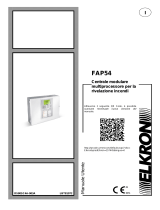 Elkron FAP548 EVO Manuale utente
Elkron FAP548 EVO Manuale utente
-
Ksenia ergo wls User And Installer Manual
-
Tyco BTEL-3G Manuale utente
-
Ksenia Gemino Guida d'installazione
-
Ksenia lares128 IP Guida d'installazione